Bluetooth設定
Bluetooth設定
 ホーム画面で
ホーム画面で (アプリ一覧)
(アプリ一覧)
 (設定)
(設定)
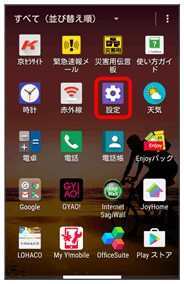
 Bluetooth
Bluetooth
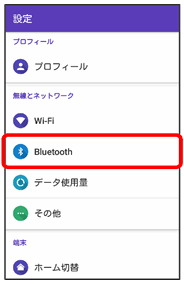
Bluetooth®設定画面が表示されます。
 各項目を設定
各項目を設定
設定が完了します。
 Bluetooth®利用時の操作
Bluetooth®利用時の操作
Bluetooth®を利用するかどうかを設定する
 Bluetooth®設定画面で
Bluetooth®設定画面で
 /
/
 をタップするとONに、
をタップするとONに、 をタップするとOFFに設定されます。
をタップするとOFFに設定されます。
Bluetooth®機器を登録(ペア設定)する
あらかじめ、登録するBluetooth®機器を検出できる状態にしておいてください。
 Bluetooth®設定画面で「使用可能なデバイス」欄から機器をタップ
Bluetooth®設定画面で「使用可能なデバイス」欄から機器をタップ 画面の指示に従って機器を認証
画面の指示に従って機器を認証
- 本機と登録する機器とを認証し合うための認証パスキーの入力が必要になることがあります。
- 目的の機器が表示されないときは、

 更新をタップして、再検索してください。
更新をタップして、再検索してください。 - BluetoothがONのときに利用できます。
ペア設定した機器の名前を変更する
 Bluetooth®設定画面でペア設定した機器の
Bluetooth®設定画面でペア設定した機器の
 名前を入力
名前を入力 OK
OK
- 名前に絵文字は使用できません。
- BluetoothがONのときに利用できます。
ペア設定を解除する
 Bluetooth®設定画面でペア設定した機器の
Bluetooth®設定画面でペア設定した機器の
 削除
削除
- BluetoothがONのときに設定できます。
ペア設定した機器の使用目的を設定する
 Bluetooth®設定画面でペア設定した機器の
Bluetooth®設定画面でペア設定した機器の
 「使用目的」欄の項目をタップ
「使用目的」欄の項目をタップ
- 確認画面が表示されたときは、画面の指示に従って操作してください。
- BluetoothがONのときに利用できます。
- 各サービスに対応している機器とペア設定したときに利用できます。
- 項目をタップするたびに、設定(
 )/解除(
)/解除( )が切り替わります。
)が切り替わります。
ほかの機器を検索する
 Bluetooth®設定画面で
Bluetooth®設定画面で
 更新
更新
- BluetoothがONのときに利用できます。
ほかの機器で表示される本機の名前を変更する
 Bluetooth®設定画面で
Bluetooth®設定画面で
 この端末の名前を変更
この端末の名前を変更 名前を入力
名前を入力 名前を変更
名前を変更
- 名前に絵文字は使用できません。
- BluetoothがONのときに利用できます。
Bluetooth®通信で受信したファイルを確認する
 Bluetooth®設定画面で
Bluetooth®設定画面で
 受信済みファイルを表示
受信済みファイルを表示 画面の指示に従って操作
画面の指示に従って操作